在日常使用电脑的过程中,了解并调整屏幕分辨率对于提升视觉体验和工作效率至关重要。屏幕分辨率指的是屏幕上显示的像素点数量,通常以“水平像素数×垂直像素数”的形式表示,如1920x1080。下面,我们将分点详细介绍如何查看电脑分辨率。
**一、Windows系统查看方法**
1. **通过“设置”查看**:在Windows 10及以上版本中,点击屏幕右下角的“通知”图标,选择“所有设置”进入设置界面,点击“系统”>“显示”,在右侧即可看到“分辨率”选项,当前设置的分辨率会明确显示。
2. **通过控制面板查看**:对于较旧版本的Windows系统,可以通过控制面板来查看。依次点击“开始”>“控制面板”>“外观和个性化”>“调整屏幕分辨率”,在弹出窗口中即可看到当前设置的分辨率。
**二、macOS系统查看方法**
在macOS系统中,查看分辨率同样简单。
1. **通过“系统偏好设置”查看**:点击屏幕左上角的苹果图标,选择“系统偏好设置”>“显示器”,在右侧窗口中,“分辨率”标签页下会显示当前设置的分辨率,并提供多个选项供用户选择。
**三、使用快捷键快速查看(仅限部分系统)**
部分Windows系统或特定品牌的电脑可能支持通过快捷键快速查看分辨率,但这种方法并不通用。常见的快捷键组合包括“Win+P”(投影设置,间接查看)或品牌特定的快捷键,如Dell的“Fn+F7”(显示模式切换,可能显示当前分辨率)。
通过以上方法,用户可以轻松查看并调整自己电脑的分辨率,以适应不同的使用场景和需求。无论是提升游戏画质、优化办公布局还是享受高清影视,合理的分辨率设置都是关键。